1、打开Dreamweaver软件。如果你电脑里没有Dreamweaver软件的话 请点击:Dreamweaver v8.0 简体中文版(附注册机+8.02补丁):http://www.jb51.net/softs/243.html

2、点击HTML。
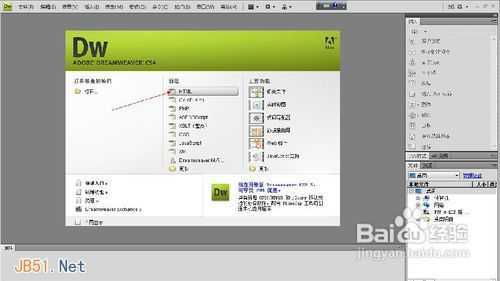
3、创建一个新工程。

4、鼠标放到两个<body>里面。(先准备好图片,下面现场下载图片)
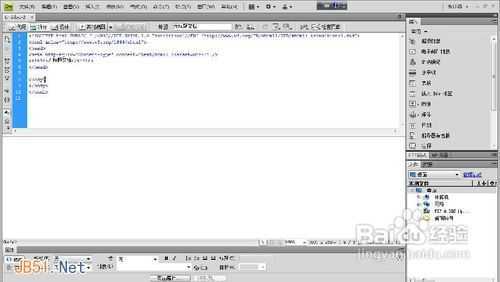
5、百度一下你想添加到工程里的图片
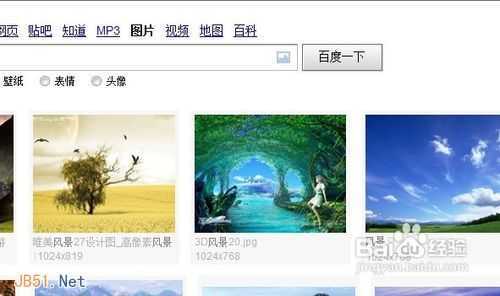
6、点击下载。

7、图片处理一下,大小,水印等,处理到自己想要的效果。
8、 9
9
回到工程里,刚才那个界面,点击“插入”,选择“图像”。
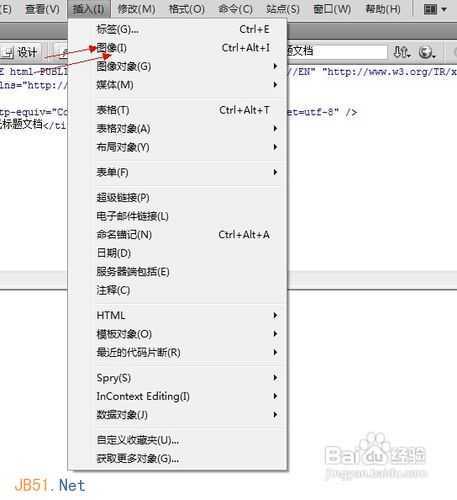
10、会弹出选择图片窗口。点击“确定”。
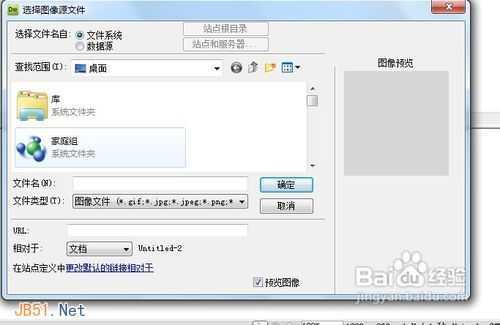
11、浏览选择你的图片,右侧可以看到预览,点击“确定”。
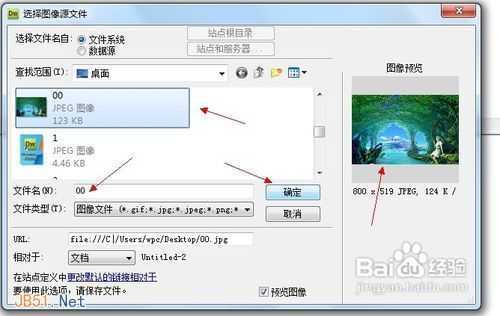

13、浏览找到图片。
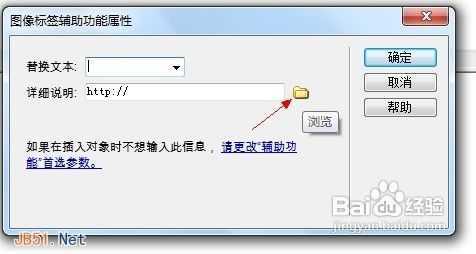
14、选中图片,并点击“确定”。
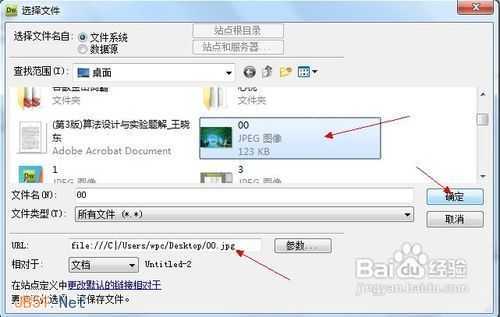
16、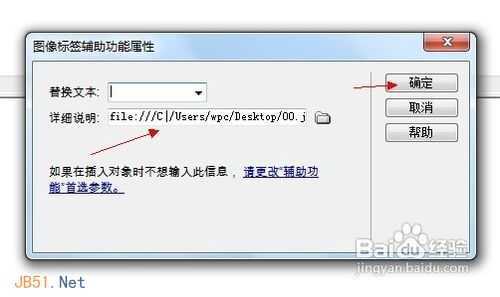
17、在弹窗中点击“确定”。
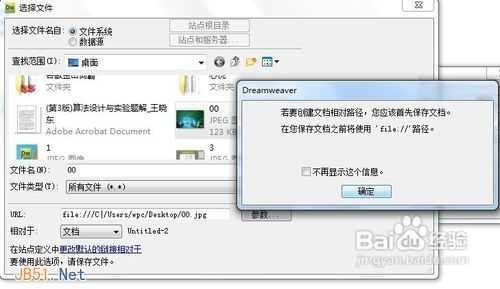
18、之后就可以看到,图片已经添加进来了。效果如下:
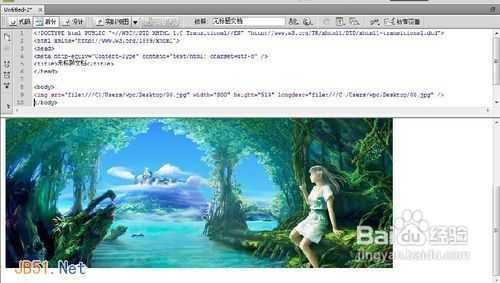
图片大小可以在工程外面设置,也可以在里面设置。简单初级教程,其他问题请继续关注,提问。
原文:http://www.jb51.net/Dreamweaver/110412.html